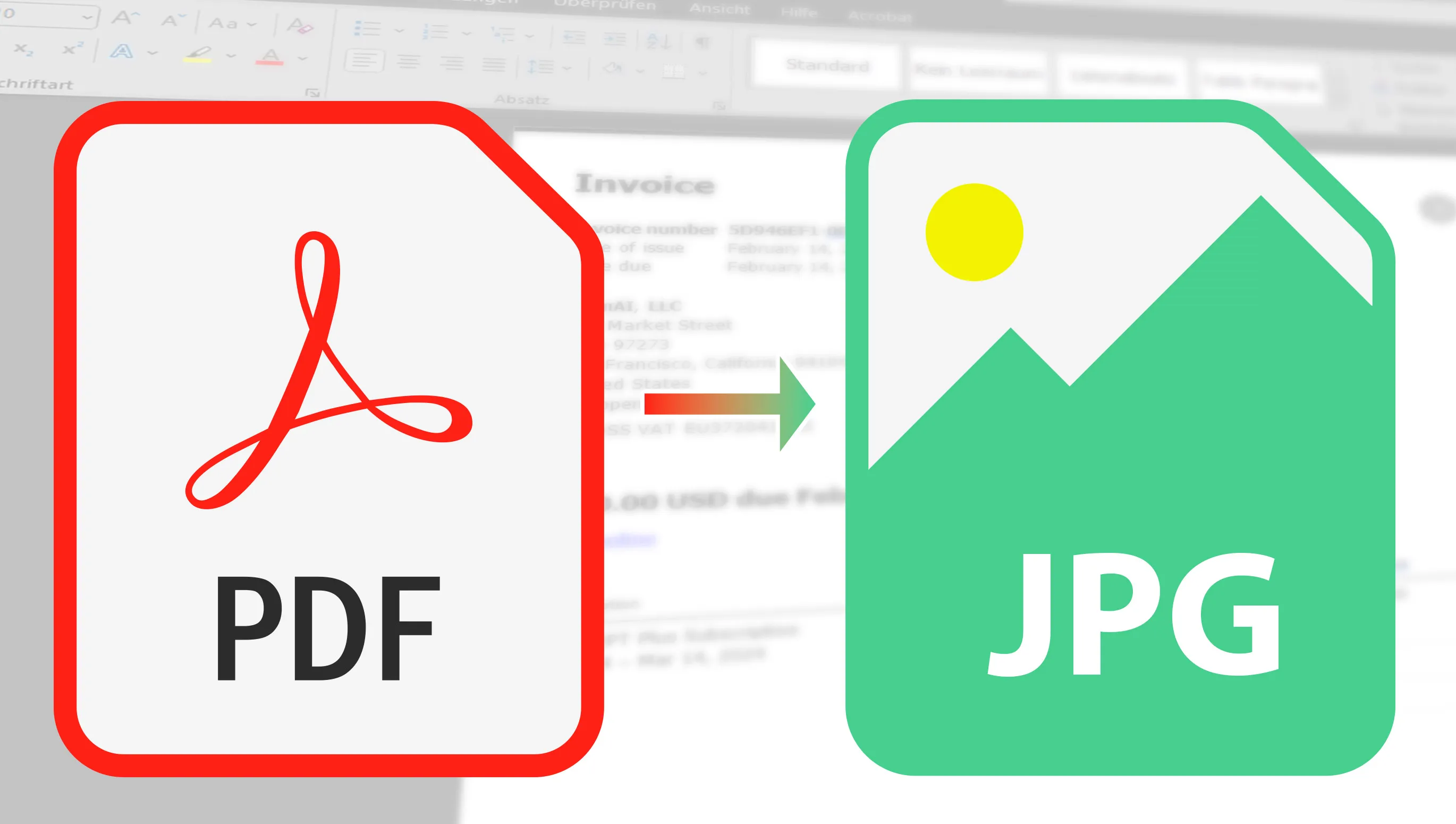Valaha is feltetted magadnak, hogyan lehet PDF-fájlokat gyorsan és problémamentesen JPG-képekké alakítani vagy menteni? Talán szükséged van erre munka közben, tanulmányaid során vagy egyszerűen kívánod a dokumentumokat egy sokoldalúbb formátumban megosztani. Az okok nagyon változatosak lehetnek. De ne aggódj, mert ma néhány kiváló eszközt mutatok be neked, amelyekkel könnyedén elvégezheted ezt. Az egyszerű online konvertőtől az olyan széleskörű szoftverig, amely extra funkciókat kínál neked - válogattam pár dolgot, amelyek biztosan tetszeni fognak neked. Szóval vedd elő a PDF-jeidet, és kezdjük el!
Tartalomjegyzék
Ingyenes online eszközök: Kedvenceim a PDF átalakításához JPG formátumra
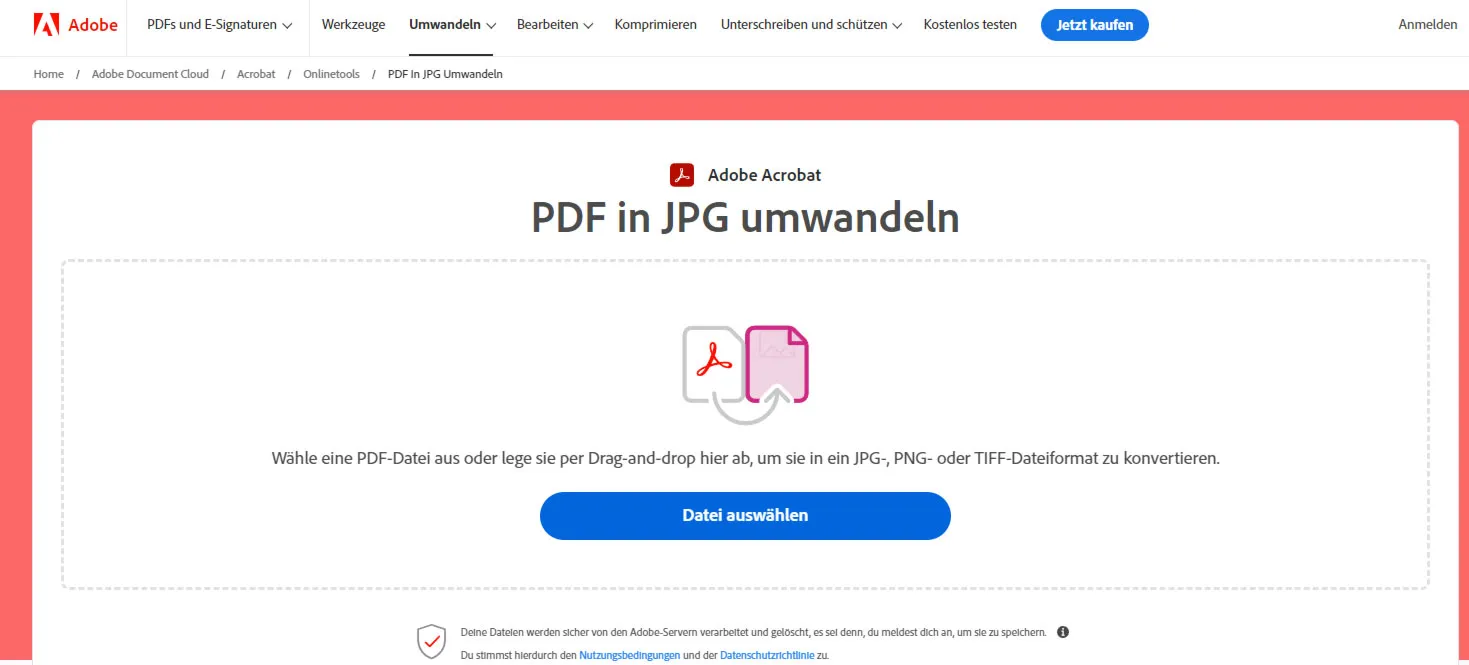
Igazán lenyűgöző, hogy mennyi hasznos és könnyen használható online eszköz létezik. Néhány kedvencet választottam ki, amelyeket szívesen megosztanék veled.
Először is, tekintsük meg az ILovePDF-et. Ez az eszköz kiválóan sokoldalú, ha PDF-fájlokról van szó. Egyszerűségével és gyorsaságával tűnik ki, és biztos vagyok benne, hogy a konverziós folyamat sebességétől lenyűgözve leszel. Az opciók sokfélesége sem elhanyagolható (képminőség beállítható, illetve hogy minden több oldalas PDF oldalt JPG formátumban tároljon-e, vagy akár minden egyes grafikát külön-külön). És bár még pár másik jó eszközt bemutatok, az már kis meglepetés, hogy az Acrobat itt végül az utolsó helyen található.
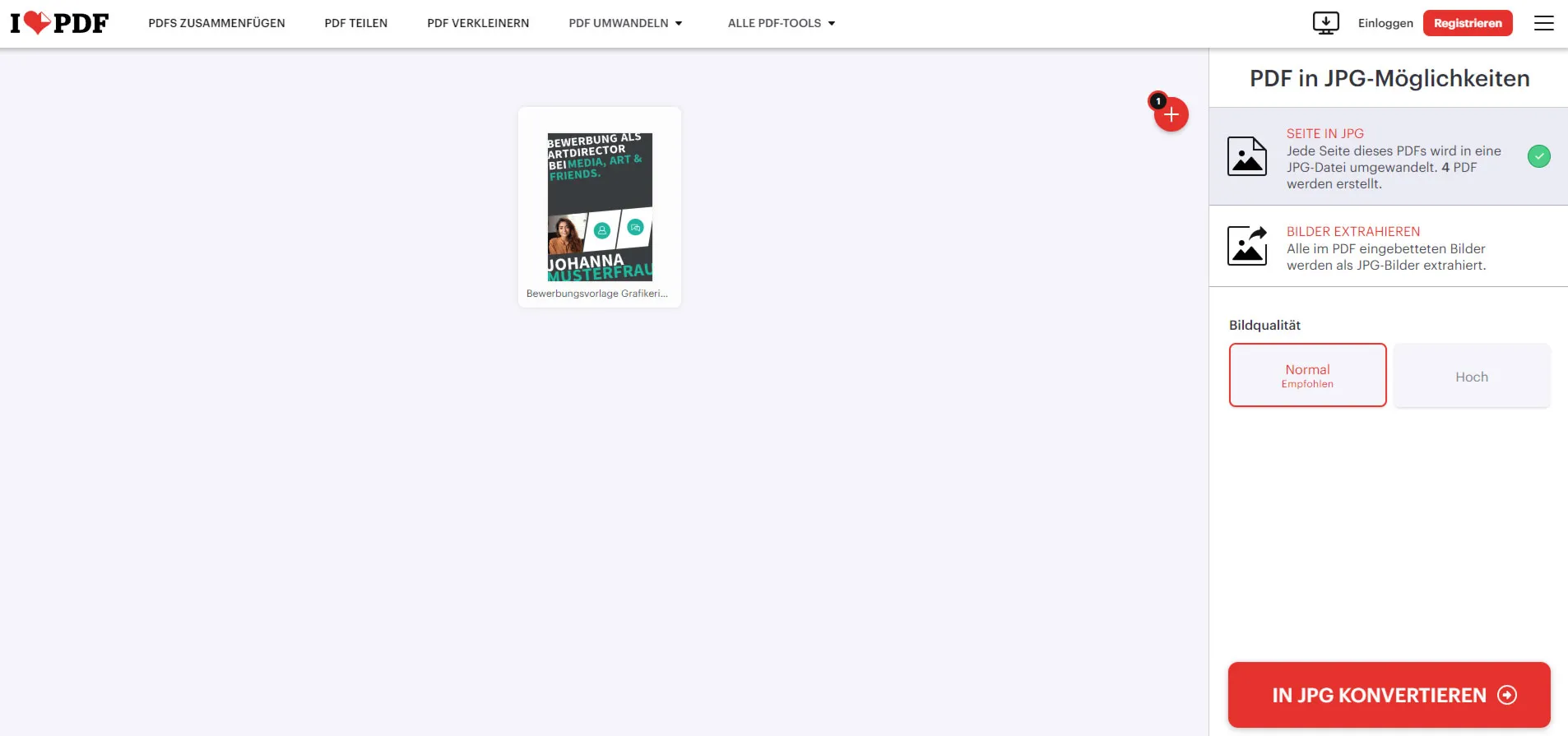
Ez csak a kezdet. Még sok más eszköz van még nálam, amelyeket szeretnék bemutatni neked. Mindegyiknek megvannak a saját előnyei, és meg vagyok győződve róla, hogy megtalálod az ideális eszközt a szükségleteidhez.
- ILovePDF: A vitathatatlan első helyezett! Tényleg nem lehet egyszerűbb, és ami különösen tetszik nekem, az az, hogy milyen áttekinthetően vannak megjelenítve az összes képbeállítási opció.
- PDFtoImage: A felhasználói felület talán nem ér fel teljesen az Adobe-ével, de ezen eszköz különlegessége, hogy lehetővé teszi egyidejűleg korlátlan számú PDF-fájl feltöltését és konvertálását. Ez egy igazi előny!
- Smallpdf: Lehetséges több PDF-t egyszerre konvertálni.
- Adobe Acrobat: Egyszerű és rendben van. Az eszköz tökéletesen működik, de van egy korlátozás: Mindig csak egy PDF-fájlt tölthetsz fel, és nincs lehetőséged a képek elrendezésének megváltoztatására vagy a felbontás növelésére. Ez valóban egy kicsit csalódást keltő.

Amikor kipróbáltam a különféle eszközöket a PDF-fájlok JPG képekké való átalakításához, észrevettem, hogy bár hatékonyak, gyakran bizonyos korlátokkal járnak. Például a Smallpdf - valóban egy remek eszköz és kiválóan végzi a feladatát. De itt ér véget a lehetősége: Miután két fájlt átalakítottam, választanom kellett, hogy vagy több mint 10 órát várok, vagy frissítem a Pro verzióra.
A PDF-ből JPG formátumba való átalakítás különféle eszközeinek teljesítménye valóban figyelemre méltó. Érdekes módon az Adobe Acrobat, amelyet általában mindenek felettinek tekintenek, a lista végén található, különösen ha a PDF-ből JPG-be történő átalakítás funkcióinak sokszínűségéről van szó. Ez egyértelműen mutatja, hogy nincs valódi ok arra, hogy figyelmen kívül hagyd azokat a ingyenes online eszközöket, amelyek hatékonyan alakítják át a PDF-jeidet JPG-ekké.
Népszerű ingyenes szoftverek a PDF átalakításához JPEG formátumra
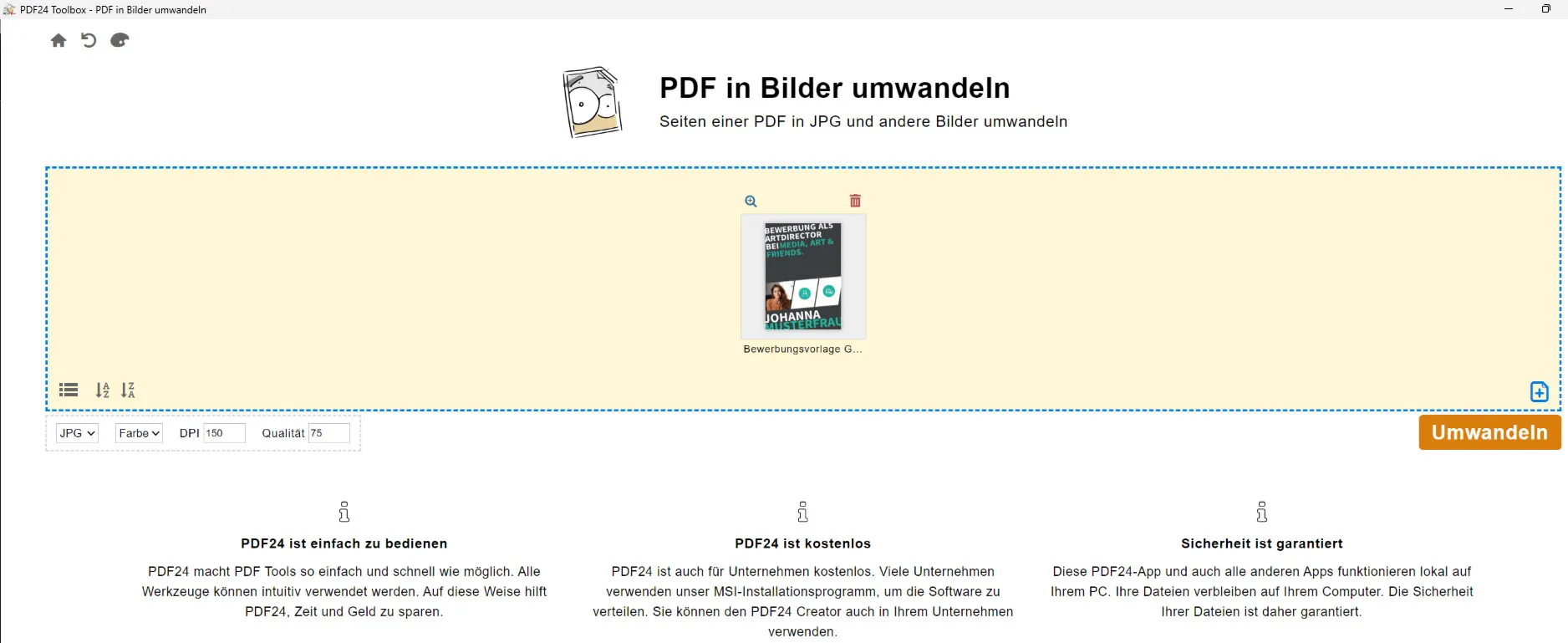
Létezik többféle ingyenes szoftvereszköz, amelyek lehetővé teszik a PDF átalakítását JPG formátummá és közben sok beállítási lehetőséget kínálnak az elrendezés stb. szempontjából. Ezek az eszközök különösen praktikusak, ha sok PDF-fájlt kell megosztanod JPG-képként e-mailen vagy online feltöltve.
- PDF24 Creater: Valóban lenyűgöző, hogy itt teljesen ingyenesen kapod meg ezeket a funkciókat, még üzleti célokra is. Az PDF-ből JPG formátumba történő átalakítás eszközei sokféle lehetőséget biztosítanak számodra, például a kép állításának beállítását vagy a kimeneti formátum kiválasztását. Tényleg nagyszerű!
- ILovePDF: Ez az eszköz valójában többet kínál, mint csak a PDF-ből JPG formátumba történő átalakítást - lehetővé teszi egy alkalmazás letöltését is. Fontos azonban megjegyezni, hogy a telepítés után több mint 100 MB plusz adatot kell letölteni, annak ellenére, hogy a telepítési fájl kis méretű. A program Windows-on és Mac-en is fut, ami nagyon rugalmas. Egy kis hátrány, hogy egy adott időszak alatt csak két fájlt tudsz átalakítani, de sok alkalmazáshoz ez teljesen elegendő lehet.
A PDF-ek JPG formátumba történő átalakításakor nem csak az használt eszközök sebessége és kényelme a fontos, hanem az átalakított végeredmény minősége is. Ha tervezed, hogy a JPG-eket nyomtatod vagy magas minőségben megosztod, akkor alapvető fontosságú, hogy olyan eszközt válassz, amely lehetővé teszi a DPI-szám állítását. A mindennapi használatban gyakran elegendőek a 150 DPI-s képek, de a magas minőségű nyomatokhoz a 300 DPI vagy annál nagyobb értékek ajánlottak. Így biztosíthatod, hogy a képeid papíron is élesek és tiszták lesznek. Ne felejtsd el az igényeidnek megfelelő beállításokat szem előtt tartani, és használd ki az elérhető online eszközök sokféleségét a legjobb eredmény eléréséhez.